立即下载
没有对应的手机版,本软件为电脑版,电脑版软件不支持手机安装
knockout2是一款小巧实用的PS抠图插件,对于Photoshop入门者来说,抠图是一门技术活,要想将图抠的又快又好,那这款knockout就是最好的选择。它不仅能抠人脸,还能对烟雾、阴影和凌乱的毛发进行精细抠图,透明物体也同样适用。它能完全可以满足你的需求,是图像处理者最佳的选择。本站附有knockout2.0绿色汉化版的下载,附有详细的安装教程,需要的朋友可以前来下载!



2、接受许可协议;

3、输入序列号:KO20CRD-0019351-RKU;
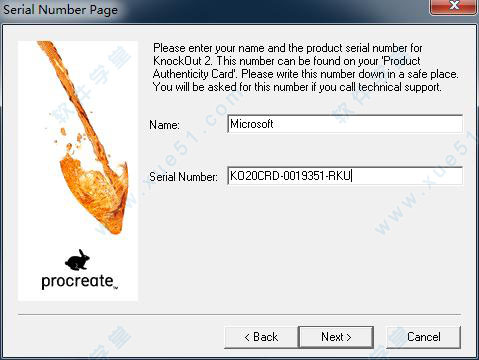
4、选择安装类型;

5、默认安装路径即可;
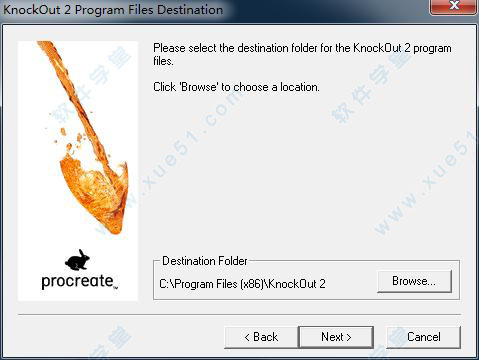
6、安装路径一定为Photoshop目录下的/Plug-ins/Filters文件夹中,如果没有Filters文件夹,可以先自行建立一个空的Filters文件夹;

7、之后安装完后弹出的界面单击取消;

8、选择是;
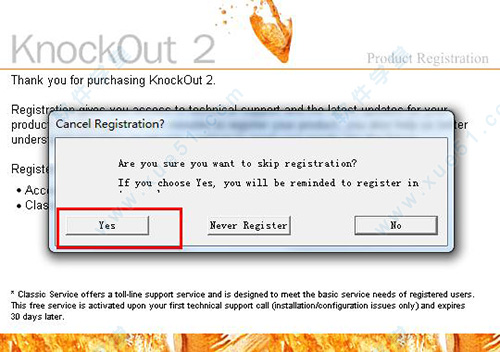
9、单击结束。
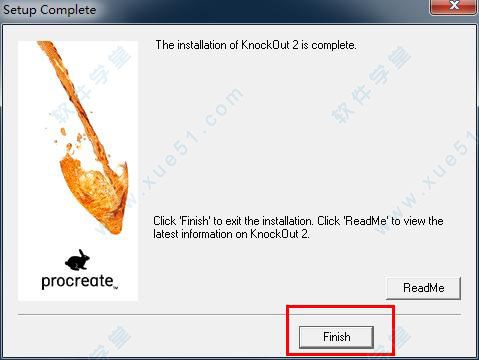
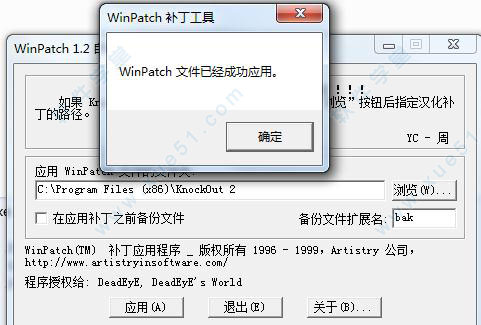
2、再安装KnockOut 2_P2.exe,安装位置为Photoshop目录下的/Plug-ins/Filters文件夹;

3、打开Photoshop,载入图片后-滤镜- knockout2-载入工作图层中进入即可正使用了。
2、一般安装时,会提示填2次目录位置,第一个是Knockout2.0的主程序目录,可自己填,运行KnockOut 2_P1.exe汉化时就是这个位置;第二个是你PS滤镜库目录所在,按照教程中填即可;
3、安装时如果没有自动生成name以及Serial Number的,name是可以自己填的,Serial Number在解压后的文件夹的SN.txt里;
4、安装主程序完毕后面是注册步骤,可以直接取消跳过,完成;
5、注意使用前,必须将图片双击转换为普通图层方能进入Kconkout主程序,否则载入工作图层会跳窗;
6、绿化版的解压到Photoshop的滤镜目录中(即\Plug-ins\Filters 下,可能版本不同文件夹的名称会有差异),然后需运行文件夹中的绿化,bat成功后方能使用;
7、有网友反馈,绿色版的无法绿化,可能是你ps目录有是中文命名的,建议不要使用中文命名目录,国外许多软件无法识别中文路径。
安装过程是简单的,就是要在填写的时候要注意。在安装的时候要注意:一个是安装一个软件,另一个是安装在photoshop cs或 paint 下,我们的主要任务是安装在PHOTOSHOP(CS)\Plug-Ins\ Filters
安装完毕后执行KnockOut2_P1.exe。安装到它的安装文件夹中,后者安装到PHOTOSHOP(CS)\Plug-Ins\ Filters
注意:你直接运行EXE没用,你要打开你的PS, 然后选择择滤镜-KNOCKOUT 2 ----载入工作图层,接下来,就出现了编辑界面了。
如果还是不行,就在压缩包里面把knockout.8bf这个文件复制到PS的滤镜文件夹下再用汉化包KnockOut 2_P1.exe汉化Knockout本身你安装到的那个文件夹,用汉化包KnockOut 2_P2.exe汉化PS下的滤镜文件夹。就可以用了。
1、新增精准抠图
2、优化用户界面
3、BUG修复

使用说明
若不想安装,则可直接使用绿色版,将绿色版中的插件复制至PS安装目录的plug-in即插件目录下,再运行绿化.bat即可。
产品序列号
KO20CRD-0019351-RKU安装教程
1、解压下再文件夹,在安装文件夹中找到“setup.exe”安装;
2、接受许可协议;

3、输入序列号:KO20CRD-0019351-RKU;
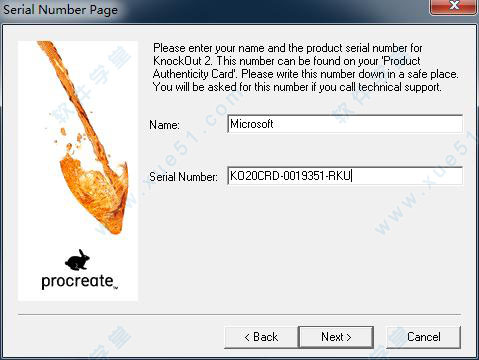
4、选择安装类型;

5、默认安装路径即可;
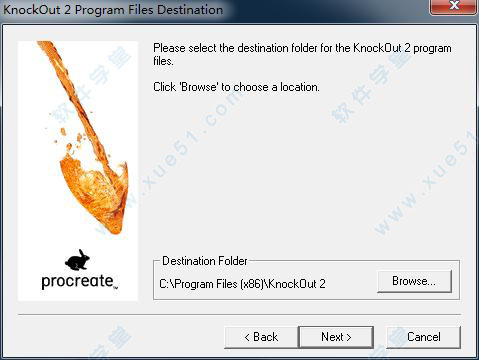
6、安装路径一定为Photoshop目录下的/Plug-ins/Filters文件夹中,如果没有Filters文件夹,可以先自行建立一个空的Filters文件夹;

7、之后安装完后弹出的界面单击取消;

8、选择是;
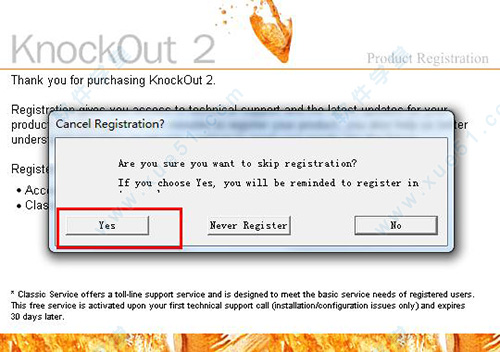
9、单击结束。
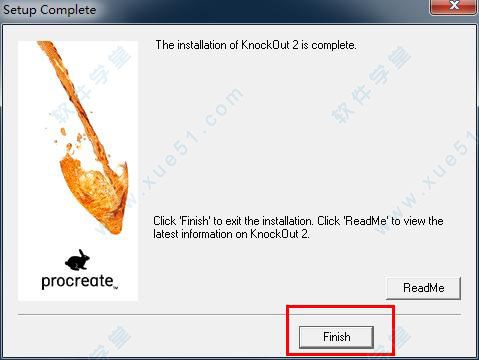
汉化教程
1、成功安装后,点击“KnockOut 2_P1.exe”开始汉化;安装位置为你ps目录外面的“KnockOut 2.77”文件夹(此文件夹为knockout安装时自动生成的knockout根目录)。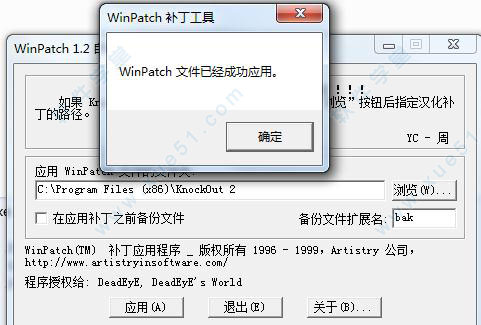
2、再安装KnockOut 2_P2.exe,安装位置为Photoshop目录下的/Plug-ins/Filters文件夹;

3、打开Photoshop,载入图片后-滤镜- knockout2-载入工作图层中进入即可正使用了。
安装注意
1、经测试,PhotoshopCS6以及64位系统、win8经测试都是可以用的,不过,可能ps版本不同会存在安装差异;2、一般安装时,会提示填2次目录位置,第一个是Knockout2.0的主程序目录,可自己填,运行KnockOut 2_P1.exe汉化时就是这个位置;第二个是你PS滤镜库目录所在,按照教程中填即可;
3、安装时如果没有自动生成name以及Serial Number的,name是可以自己填的,Serial Number在解压后的文件夹的SN.txt里;
4、安装主程序完毕后面是注册步骤,可以直接取消跳过,完成;
5、注意使用前,必须将图片双击转换为普通图层方能进入Kconkout主程序,否则载入工作图层会跳窗;
6、绿化版的解压到Photoshop的滤镜目录中(即\Plug-ins\Filters 下,可能版本不同文件夹的名称会有差异),然后需运行文件夹中的绿化,bat成功后方能使用;
7、有网友反馈,绿色版的无法绿化,可能是你ps目录有是中文命名的,建议不要使用中文命名目录,国外许多软件无法识别中文路径。
软件汉化不了解决方案
在安装软件的时候 我们一般都先解压 然后 点击里面那个 setup.exe 不然 你就选择一个比较大的 exe 文件 试下一定行的 如果真的不行的话 把 全部的文件给我看下吧 我教你安装过程是简单的,就是要在填写的时候要注意。在安装的时候要注意:一个是安装一个软件,另一个是安装在photoshop cs或 paint 下,我们的主要任务是安装在PHOTOSHOP(CS)\Plug-Ins\ Filters
安装完毕后执行KnockOut2_P1.exe。安装到它的安装文件夹中,后者安装到PHOTOSHOP(CS)\Plug-Ins\ Filters
注意:你直接运行EXE没用,你要打开你的PS, 然后选择择滤镜-KNOCKOUT 2 ----载入工作图层,接下来,就出现了编辑界面了。
如果还是不行,就在压缩包里面把knockout.8bf这个文件复制到PS的滤镜文件夹下再用汉化包KnockOut 2_P1.exe汉化Knockout本身你安装到的那个文件夹,用汉化包KnockOut 2_P2.exe汉化PS下的滤镜文件夹。就可以用了。
更新日志
knockout v2.01、新增精准抠图
2、优化用户界面
3、BUG修复
展开全部内容












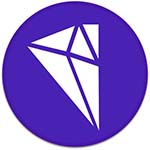






点击星星用来评分